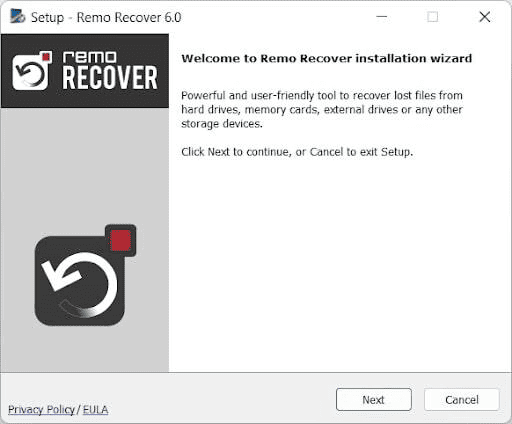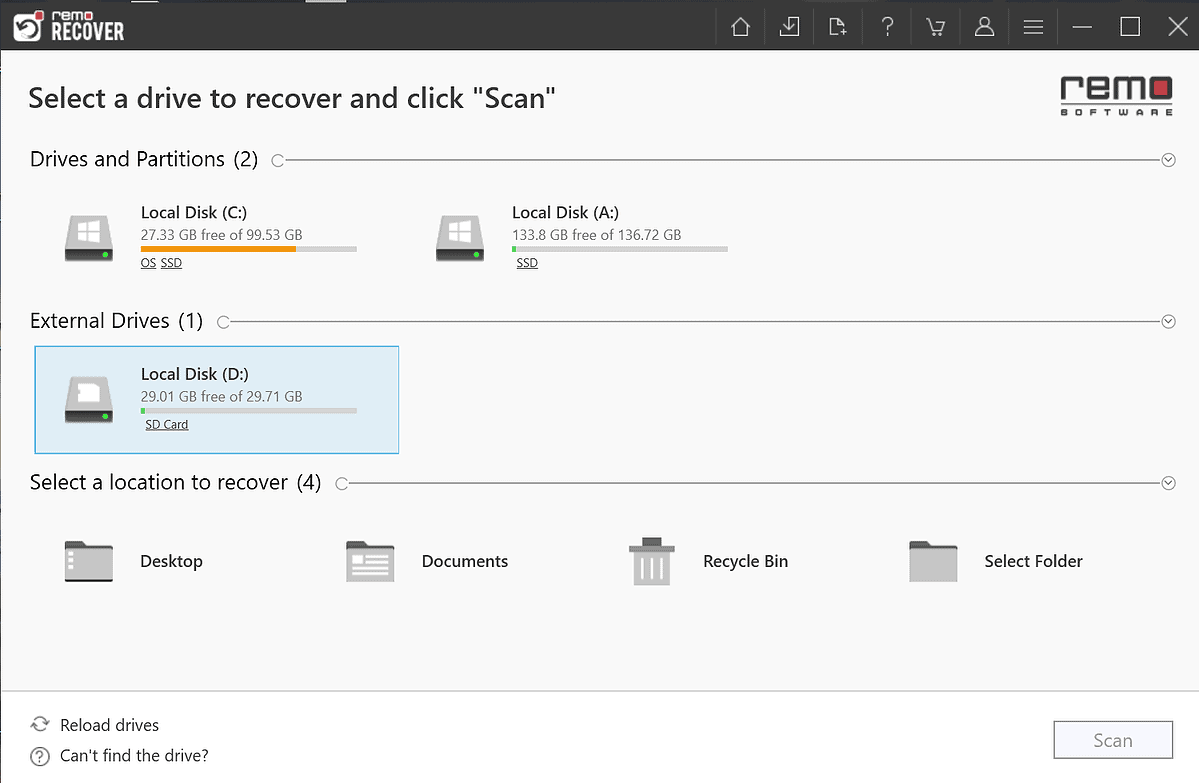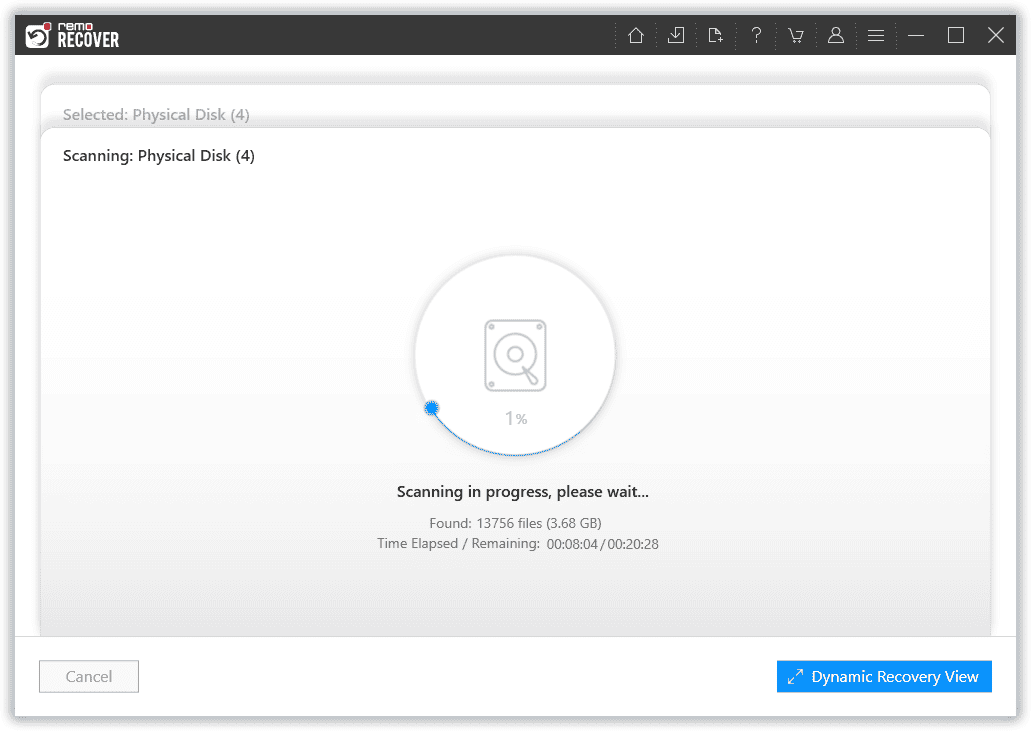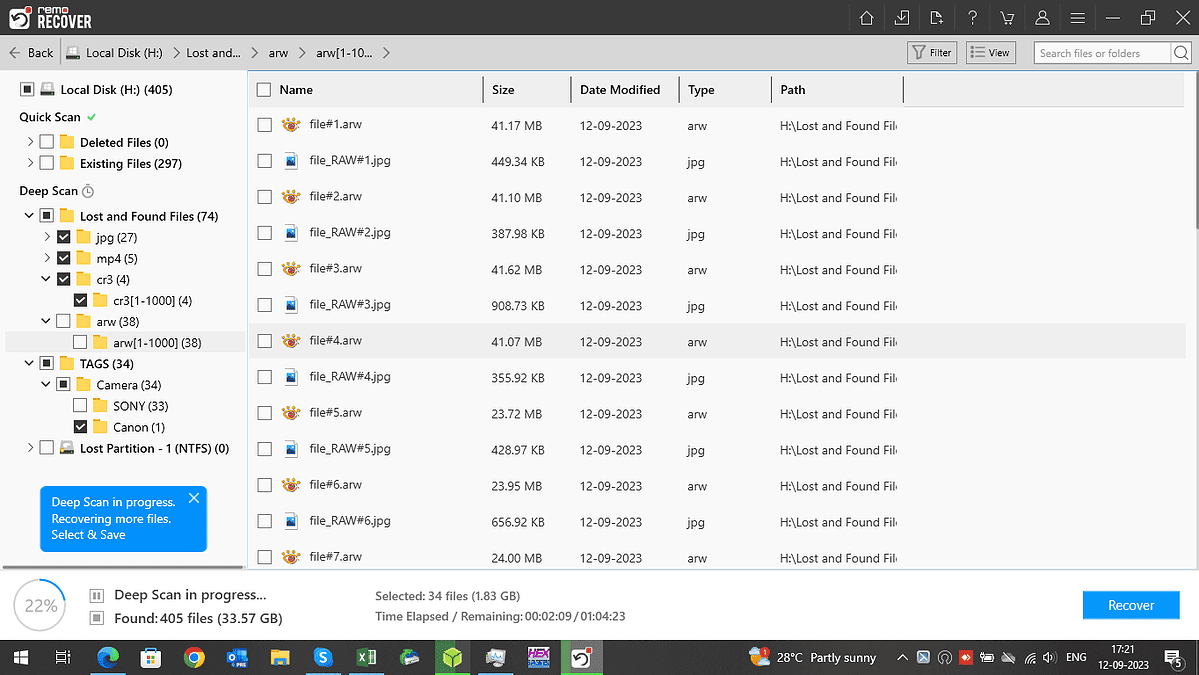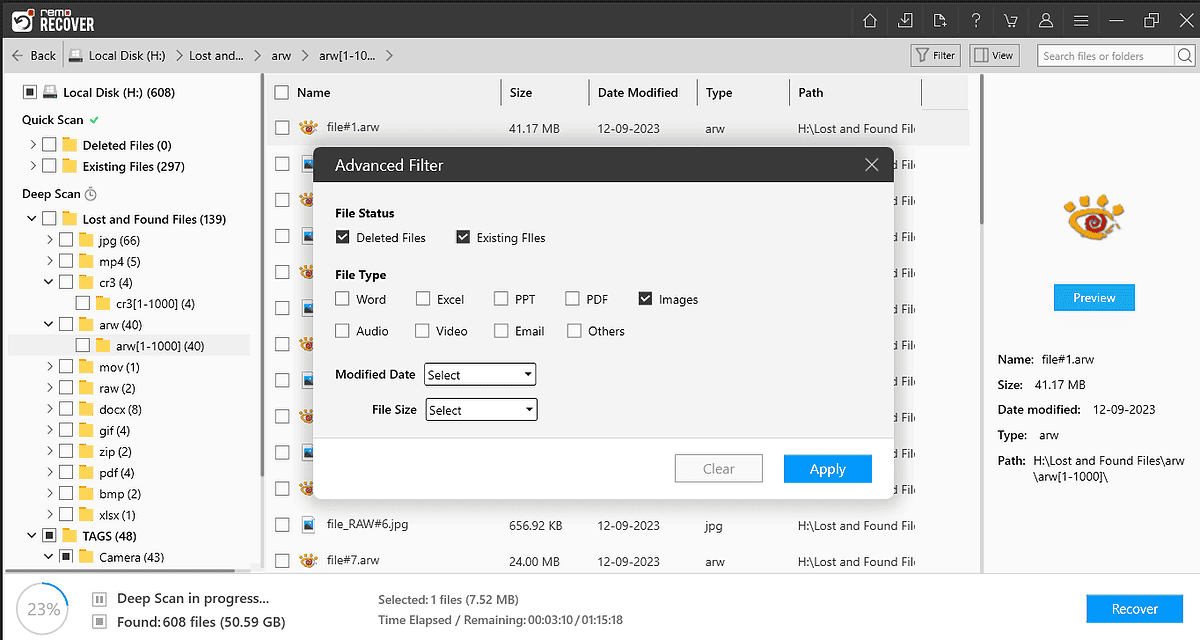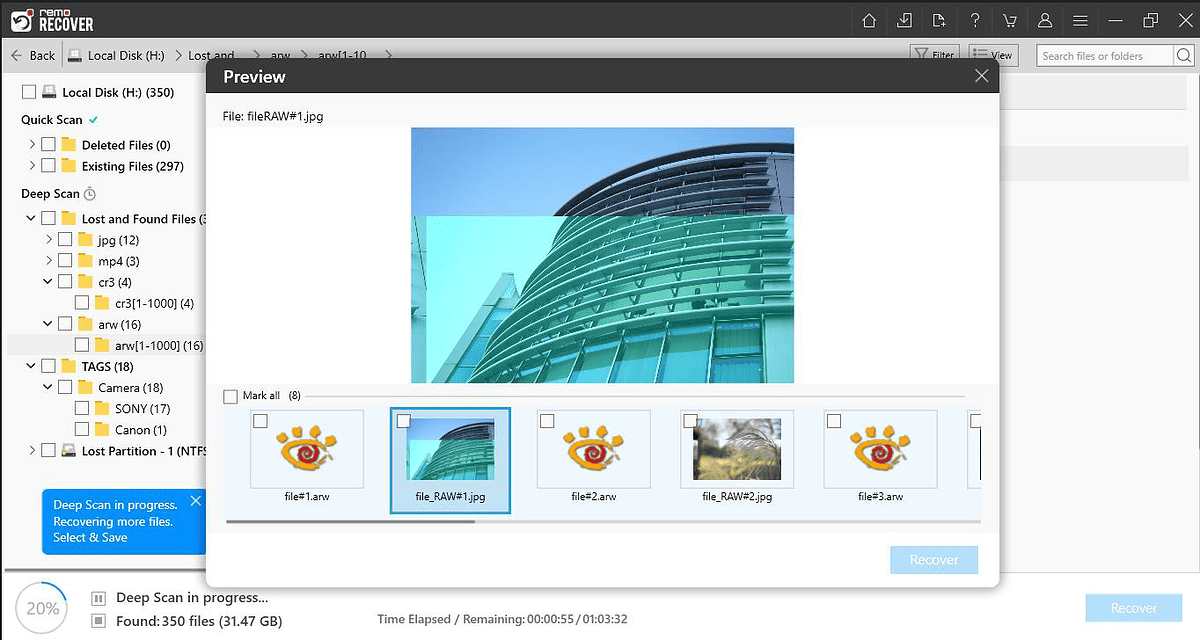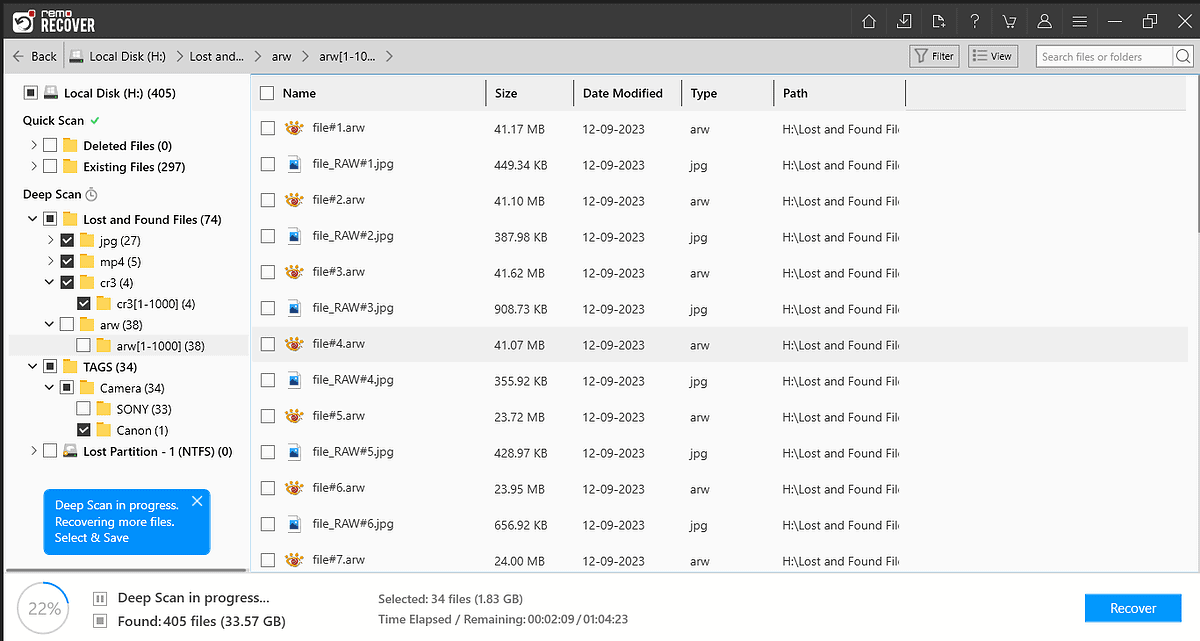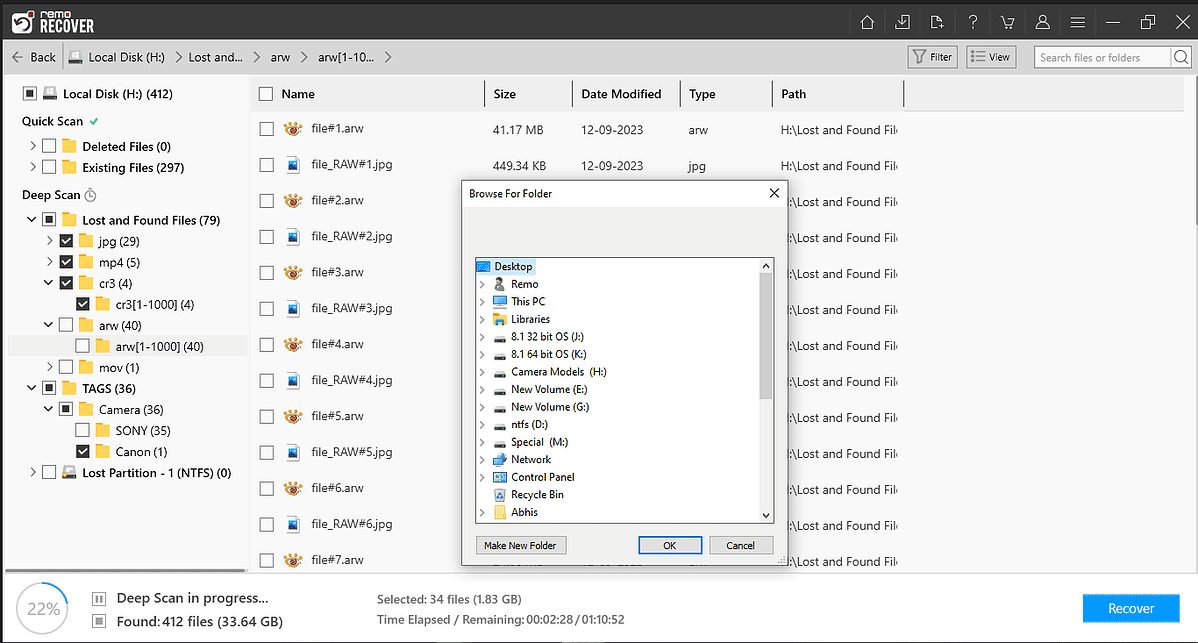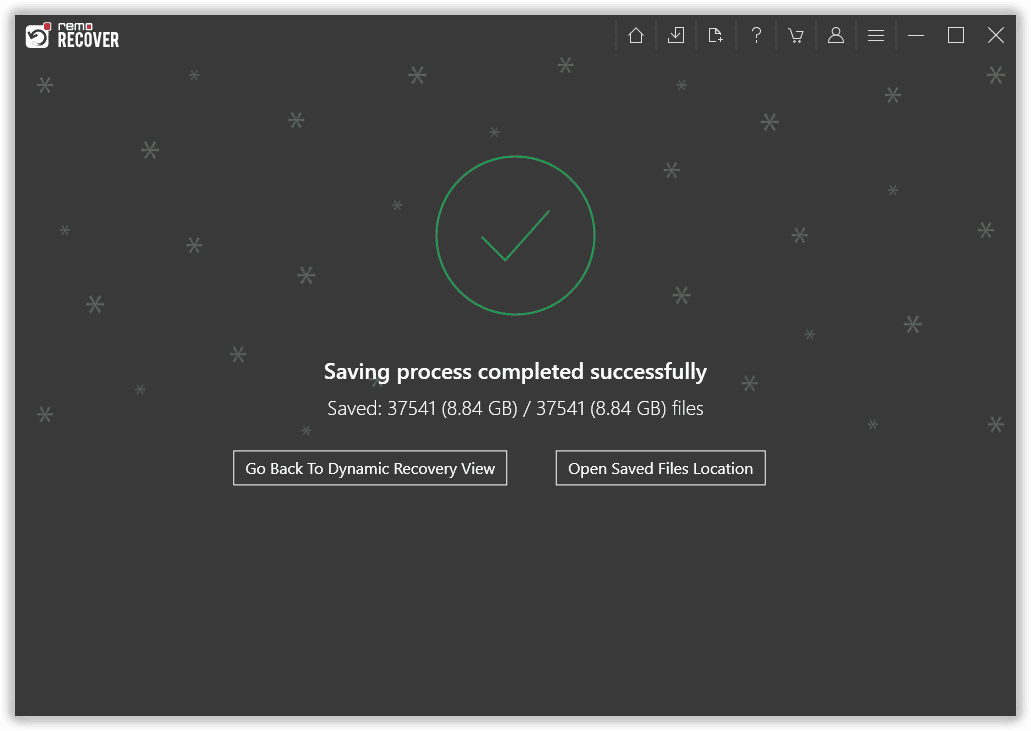Canon 写真回復 | Canonカメラから写真を回復する
9分。 読んだ
上で公開
MSPoweruser の編集チームの維持にどのように貢献できるかについては、開示ページをお読みください。 続きを読む

Canon 写真回復 | Canonカメラから写真を回復する
この記事で説明されている解決策を使用して、Canon カメラから削除された写真とビデオを復元します。
キヤノンの豊かな歴史、強いブランド評判、デジタルカメラ、ビデオカメラ、その他の画像機器、レンズ、プリンターなどを含む幅広い製品、そして優れたマーケティングにより、キヤノン株式会社は、 業界の大手カメラメーカーの 45.8 つで、市場シェアは XNUMX% です。 さまざまな推定やレポートによると。
しかし、キヤノンのカメラがどんなに高性能になっても。 変わらぬ主な問題の XNUMX つは、「データ損失」という恐ろしい問題です。 最も思い出に残る瞬間の写真やビデオを失うのは恐ろしいことです。
この記事では、データ損失のいくつかの原因を調査し、迅速な解決策を提供し、最も重要なこととして、キヤノンのカメラからデータを回復するためのいくつかの方法を説明します。
Canon カメラのモデルとサポートされるストレージ デバイス
| キヤノンのカメラモデル | サポートされている記憶装置 | ネイティブファイルタイプ/フォーマット |
| キヤノンのミラーレスカメラ(EOS) シリーズ) |
|
|
| コンパクトカメラ(パワーショット) シリーズ) |
|
|
| デジタル一眼レフカメラ(EOSシリーズ) |
|
|
Canon カメラの写真とビデオが失われる一般的な理由
ほぼすべてのキヤノンカメラユーザーが一度は直面する最も一般的な問題の XNUMX つは、データ損失の問題です。 毎年、何千人ものキヤノンのカメラ ユーザーがさまざまな理由でデータを失っています。
| 理由 | 説明 | クイックフィックス |
| 人的ミスや間違い | キヤノンのカメラからいくつかまたはすべての写真とビデオを誤って削除してしまいました。 データの保存/転送処理中に、接続されているSDカードまたはCFカードが突然抜かれた場合。 |
データの上書きを防ぐためにストレージデバイスの使用を直ちに停止し、キヤノンのカメラからデバイスを取り外してください。 |
| ファイル システム エラーとフォーマット ストレージデバイス |
カメラの電源が入っているとき、または書き込み処理中に SD カードが抜かれた場合、データ書き込み処理中にカメラの電源がオフになった場合にも、この問題が発生する可能性があります。 バックアップなしでストレージデバイスを誤ってまたは意図的にフォーマットすると、データが永久に失われます。 | 専門的なデータ回復ツールを使用する |
| ファームウェアの破損 | 互換性のないストレージ デバイス、互換性のないファイル システム、古いファームウェアの使用、読み取り/書き込みエラー | ファームウェアを更新してみたり、別のファイル システムを持つストレージ デバイスをコンピュータに接続してみたりしてください |
| ウイルスまたはマルウェアの感染 | ウイルスまたはマルウェアに感染したストレージデバイスを接続または使用する。 | ウイルス対策スキャンを実行して、ウイルスやその他のマルウェアを除去します。 |
| 物理的損害 | SD カードは、不適切な取り扱い、磨耗、極端な温度への曝露により物理的に損傷した可能性があります。 | SD カードが検出されない: 別のカード リーダーを使用して、SD カードまたはストレージ デバイスをシステムに接続します。 システムに接続または表示されている場合は、古いカード リーダーに問題があります。 |
キヤノンのカメラで撮影した大切な思い出を失ってしまった理由は関係ありません。 この詳細な記事では、Canon Photo の回復に役立つソリューションを提供します。
CanonカメラのSDカードからデータを復元する方法?
このセクションで説明する方法は、Canon のカメラやストレージ デバイスからあらゆる種類のファイルの写真、ビデオ、および RAW 画像を回復するのに役立ちます。
1. キヤノンが削除した写真をバックアップ(外部/クラウドバックアップ)から復元します
Canon のカメラから削除された写真を復元する最も簡単な方法の XNUMX つは、それらのファイルのバックアップを以前に作成したかどうかを確認することです。
これらのファイルのバックアップを手動で作成したり、Windows バックアップと復元ユーティリティなどの特殊なツールを使用したり、Mac ユーザーの場合は Time Machine ユーティリティを使用してバックアップを作成し、それらのファイルを他の外部ファイルに保存した可能性があります。ストレージデバイスまたはクラウド。
次に、削除または紛失したキヤノンの写真やビデオのバックアップ コピーを復元して使用することをお勧めします。
削除されたCanonの写真のバックアップコピーを復元する方法?
image.canon バックアップ:
image.canon は、キヤノンのカメラ ユーザーが写真やビデオをインターネット経由で任意のコンピューターまたはデバイスに保存、保存、整理、移動できるようにするクラウドベースのサービスです。
写真やビデオを image.canon クラウドに保存してアップロードした場合は、それらのファイルを復元することをお勧めします。
外部デバイス:
バックアップを作成し、外付けハード ドライブまたはその他のストレージ デバイスに保存したとします。 その後、ファイルをドライブから別の場所に移動または転送できます。
クラウドバックアップ:
キヤノンのカメラを使用して撮影した写真やビデオのバックアップ コピーを、OneDrive、Google Drive、iCloud、Dropbox などのクラウド上に保存したとします。
次に、アカウントにログインし、削除または紛失したファイルを見つけてシステムにダウンロードする必要があります。
バックアップの復元の制限事項
バックアップ復元方法の最も重大な欠点の XNUMX つは、以前のバックアップを作成した場合にのみ役立つ可能性があることです。
失われたキヤノンデータのバックアップを取っていなくても、心配する必要はありません。 以下の解決策は、Canon SD カードの回復に役立ちます。
2.Canonカメラから写真を無料で復元するフリーウェアツール(PhotoRec)
PhotoRec は、Canon ユーザーが Canon のカメラで撮影した写真やビデオを復元できる無料のデータ復元ソフトウェアです。 完全に無料であることに加えて、Windows、Mac、Linux などの主要なオペレーティング システムとも互換性があります。
PhotoRec ツールの制限事項
- これはコマンド ライン ユーティリティであり、特に技術恐怖症のユーザーや、データ ストレージや回復プロセスを理解していない初心者ユーザーの場合は、面倒になる可能性があります。
- 場合によっては、作成者がこのツールでほぼすべてのファイルを回復できると主張しているにもかかわらず、そのツールが信頼できないことが判明する場合があります。 ただし、回復したいファイルの種類、ストレージデバイスの状態や品質、データ損失の理由など、さまざまな要因に大きく依存します。
- このツールは無料ですが、正規バージョンをダウンロード、インストールして使用する必要があります。 海賊版を使用すると、良いことよりも害を及ぼす可能性があります。
無料のデータ回復ソフトウェアは魅力的に見えるかもしれませんが、有料の専門的な回復ソフトウェアの技術サポートや高度な回復機能が欠けていることがよくあります。 これらの機能が制限されているため、データを正常に回復できる可能性が低くなります。 したがって、最良の結果を得るには、専門のデータ回復ソフトウェアを使用することをお勧めします。
料金はかかりますが、失われたファイルの回復が重要な場合には、技術的な専門知識とより高度なデータ回復方法を利用する価値があります。
3.Canonカメラから削除または失われたデータを回復するのに役立つ専門的な写真回復ソフトウェア
いくつかの有料データ回復オプションを調査した結果、Remo Recover は、データを回復するための技術サポート支援と高度な回復オプションで際立っています。 したがって、私たちは使用しています レモ回復 Canon Cameraから削除された写真を復元します。
Remo Recoverを使用してCanonカメラから削除された写真を復元する方法?
ステップ1: ユーザーは、Windows ユーザーの場合は Remo Recover for Windows を、Mac ユーザーの場合は Remo Recover for Mac をダウンロード、インストール、セットアップする必要があります。
ステップ2: Canon カメラで撮影した写真やビデオを保存した SD カード、メモリ カード、またはその他のストレージ デバイスを接続します。
ステップ3: ここでツールを起動し、メイン画面から、削除、紛失、紛失、またはフォーマットされた写真を復元する SD カードを選択する必要があります。 SD カードを選択し、「スキャン」ボタンをクリックします。 SD カード ドライブのスキャン プロセスを開始します。
ドライブが破損している場合、接続されているドライブが画面に表示されない場合は、ドライブが画面に表示されない可能性があります。 「ドライブが見つかりませんか?」をクリックします。 オプション。
ステップ4: ツールは接続されたドライブのスキャンを開始します。 Remo の最も優れた機能の XNUMX つは、動的回復ビュー オプションです。 このオプションを使用すると、ツールがドライブをディープ スキャンしている間に、Canon の写真回復プロセスを表示できます。
ステップ5: これで、ツールは、選択したドライブから復元された写真、ビデオ、その他のデータを表示します。
ステップ6: このツールには、ファイルの種類やその他の基準に基づいてファイルをすばやく並べ替えたりフィルター処理したりできる高度なフィルター オプションがあります。
ステップ7: ユーザーは、プレビュー オプションを使用して、Canon SD カードから復元された写真やビデオをすばやくプレビューできます。
注: RAW ファイルは Remo を使用してプレビューすることはできません。
ステップ8: ドライブ全体のスキャンが完了し、ファイルをプレビューしたら、ユーザーは回復したいファイルを選択する必要があります。
ステップ9: 「回復」ボタンをクリックします。 このツールは、ユーザーに、Canon カメラから復元されたファイルを保存する場所を指定するよう求めます。
このツールはデータ復元プロセスを開始し、接続されたキヤノン SD カードまたはキヤノン メモリ カードから復元された選択したファイルが、ユーザーが選択した場所に保存されます。
Remo Recoverは無料ではありませんが、その専門知識と高度なアルゴリズムにより、失われたデータの回復を真剣に考えている人にとっては価値のある投資になります。
将来のデータ損失の防止
- 写真、ビデオ、その他の重要なデータのバックアップを定期的に作成し、バックアップ ファイルをオフラインで保存する場合は他の外部ストレージ デバイスに保存し、オンラインで保存したい場合はクラウド ストレージに保存します。
- ウイルス対策スキャンを定期的に実行して、SD またはカメラのメモリ カード内のウイルスやマルウェアを見つけて削除します。
- Canon のカメラと、Canon の写真を保存したストレージ デバイスは、細心の注意を払って扱ってください。
- SD カードをフォーマットする場合は、十分に注意してください。
- 常に信頼できるストレージ デバイスとカード リーダーを使用してください。
- 書き込み保護を有効にすることは、ファイルが誤って削除されないように保護し、ウイルス攻撃後にファイルが変更されるのを防ぐ優れた方法です。
まとめ
結論として、この記事では、Canon カメラから削除された写真の復元に関するさまざまな質問に対処しました。 バックアップなどのソリューションやPhotoRecなどのフリーウェアツールについて説明し、Remo Recoverなどのデータ回復ソフトウェアをテストして、Canonカメラから紛失または削除された写真やビデオを回復できるかどうかを確認しました。
さらに、Canon ユーザーがファイルを失う理由と仕組みについて説明し、ファイルを決して失わないようにするためのさまざまなヒントを提供しました。
この情報がお役に立ち、失われた写真やビデオを回復できることを願っています。